Création de captures d’écran et de vidéos
Ajout et réglage de caméras
Ajout et suppression de caméras
Pour ajouter une caméra au plan, choisissez l’outil Caméra d’utilisateur dans l’ensemble d’outils Auxiliaires. Cliquez ensuite sur le plan.
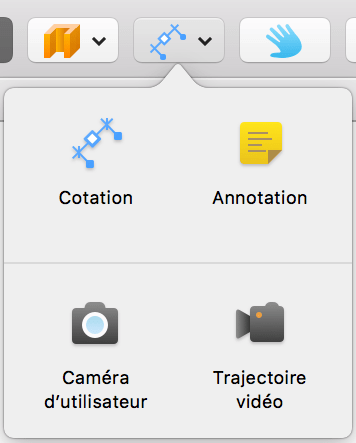
Pour ajouter une caméra et la faire pivoter immédiatement, cliquez sur le plan à l’aide de l’outil Caméra de l’utilisateur et maintenez le bouton de la souris enfoncé. Déplacez ensuite le curseur jusqu’à ce que la caméra soit orientée dans la direction souhaitée. Terminez l’opération en relâchant le bouton de la souris.
Pour ajouter une caméra lorsque la vue 3D est activée, cliquez sur le bouton Ajouter une caméra à partir du point de vue 3D dans l’inspecteur.
Pour supprimer une caméra, sélectionnez-la sur le plan ou dans l’inspecteur et appuyez sur la touche Supprimer.
Pour changer le nom d’une nouvelle caméra, double-cliquez dessus dans l’inspecteur. Il est possible également de renommer ou de supprimer une caméra dans l’arborescence du projet.
Déplacement et rotation de caméras dans la vue en plan 2D
Pour déplacer une caméra sur le plan, faites-la glisser à un nouvel endroit ou appuyez sur les touches fléchées.
Pour faire pivoter une caméra, faites glisser une poignée située sur son cadre de sélection. Pour définir un angle précis horizontalement ou verticalement ou changer l’élévation de la caméra, modifiez les propriétés de la caméra dans l’inspecteur.
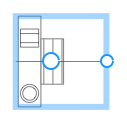
Déplacement et rotation de caméras en vue 3D
Pour déplacer ou diriger une caméra vers un point particulier, activez la caméra, puis pivotez ou déplacez-vous à l’aide de la commande de visite ou des raccourcis correspondants. Une fois que vous avez obtenu la position de caméra voulue, désélectionnez-la en cliquant sur un autre objet, sur le sol ou dans le ciel.
Tant qu’une caméra est activée et change de position en 3D à mesure que vous la déplacez, une icône de caméra est affichée dans le coin supérieur droit de la vue 3D.